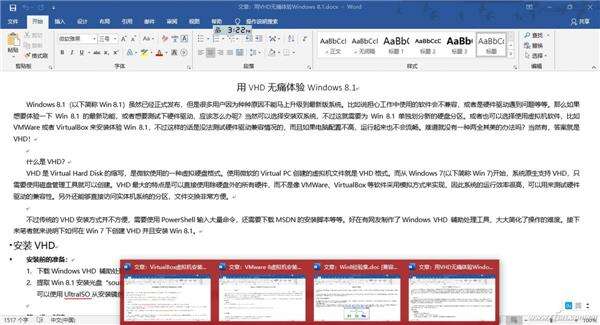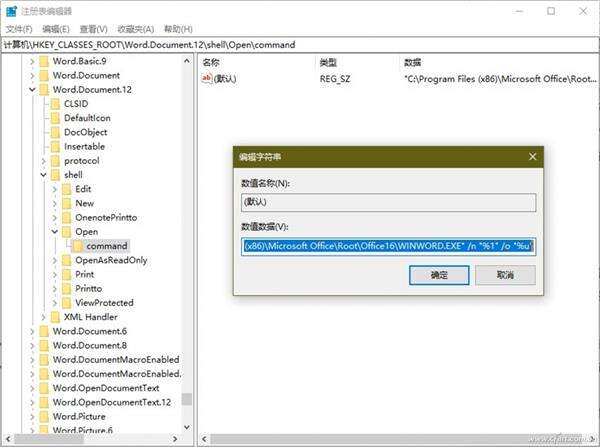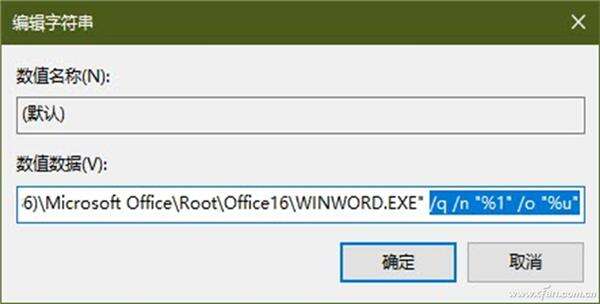怎么禁止Office窗口自动最大化显示?
办公教程导读
收集整理了【怎么禁止Office窗口自动最大化显示?】办公软件教程,小编现在分享给大家,供广大互联网技能从业者学习和参考。文章包含612字,纯文字阅读大概需要1分钟。
办公教程内容图文
具体步骤:
首先,按下Win+R组合键打开“运行”对话框,输入REGEDIT并点击“确定”,打开注册表编辑器。
为避免修改出现意外,便于恢复系统,可先在注册表编辑器中执行“文件→导出”菜单命令,选择导出范围为“全部”,保存注册表备份。
接下来开始修改。在注册表窗口的左侧窗格中,依次导航到以下路径“HKEY_CLASSES_ROOTWord.Document.12shellOpencommand”。双击右侧窗格中的“(默认)”项,可以看到“(默认)”字符串值的“数值数据”为““C:Program Files (x86)Microsoft OfficeRootOffice16WINWORD.EXE” /n “%1” /o “%u””。
这时,我们需要在这一数值数据的后边添加“/q”开关,使之成为这样的命令:
““C:Program Files (x86)Microsoft OfficeRootOffice16WINWORD.EXE” /q /n “%1” /o “%u””
点击“确定”,退出注册表编辑器并重启电脑。
办公教程总结
以上是为您收集整理的【怎么禁止Office窗口自动最大化显示?】办公软件教程的全部内容,希望文章能够帮你了解办公软件教程怎么禁止Office窗口自动最大化显示?。
如果觉得办公软件教程内容还不错,欢迎将网站推荐给好友。